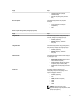Users Guide
Tabela 9. POST Behavior (Zachowanie podczas testu POST)
Opcja Opis
Numlock LED Określa, czy funkcja NumLock ma być włączana podczas uruchamiania systemu. Ta opcja
jest domyślnie włączona.
Keyboard Errors Określa, czy podczas uruchamiania mają być zgłaszane błędy klawiatury. Ta opcja jest
domyślnie włączona.
POST Hotkeys Umożliwia określenie, czy na ekranie początkowym ma być wyświetlany komunikat z
informacją o sekwencji klawiszy wymaganej do wyświetlenia menu opcji systemu BIOS.
• Enable F12 Boot Option menu (Włącz menu opcji uruchamiania F12) — ta
opcja jest domyślnie włączona.
Tabela 10. System Logs (Dzienniki systemowe)
Opcja Opis
BIOS events Wyświetla dziennik zdarzeń systemowych i umożliwia wyczyszczenie dziennika.
• Clear Log (Wyczyść dziennik)
Aktualizowanie systemu BIOS
Aktualizacje systemu BIOS (konfiguracji systemu) należy instalować po wymianie płyty systemowej oraz po opublikowaniu
nowszych wersji systemu BIOS. Przed zainstalowaniem aktualizacji w notebooku należy się upewnić, że akumulator jest w pełni
naładowany, oraz podłączyć komputer do gniazdka elektrycznego.
1. Uruchom ponownie komputer.
2. Przejdź do strony support.dell.com/support/downloads.
3. Jeśli znasz kod Service Tag lub kod usług ekspresowych komputera, wykonaj następujące czynności:
UWAGA: Komputery stacjonarne: etykieta z kodem Service Tag znajduje się z przodu komputera.
UWAGA: Komputery przenośne: etykieta z kodem Service Tag znajduje się na spodzie komputera.
UWAGA: Komputery stacjonarne All-In-One: etykieta z kodem Service Tag znajduje się z tyłu komputera.
a) Wpisz kod Service Tag lub kod usług ekspresowych, a następnie kliknij przycisk Submit (Wprowadź).
b) Kliknij przycisk Submit (Wprowadź) i przejdź do punktu 5.
4. Jeśli nie znasz kodu Service Tag ani kodu usług ekspresowych komputera, wybierz jedną z następujących opcji:
a) Automatically detect my Service Tag for me (Automatycznie wykryj kod Service Tag)
b) Choose from My Products and Services List (Wybierz z listy produktów i usług)
c) Choose from a list of all Dell products (Wybierz z listy produktów firmy Dell)
5. Na ekranie aplikacji i sterowników, z listy rozwijanej Operating System (System operacyjny) wybierz pozycję BIOS.
6. Znajdź plik z najnowszą aktualizacją systemu BIOS i kliknij przycisk Download File (Pobierz plik).
7. Wybierz preferowaną metodę pobierania w oknie Please select your download method below window (Wybierz metodę
pobierania poniżej), a następnie kliknij przycisk Download Now (Pobierz teraz).
Zostanie wyświetlone okno File Download (Pobieranie pliku).
8. Kliknij przycisk Save (Zapisz), aby zapisać plik na komputerze.
9. Kliknij przycisk Run (Uruchom), aby zainstalować aktualizację systemu BIOS na komputerze.
Postępuj zgodnie z instrukcjami wyświetlanymi na ekranie.
56